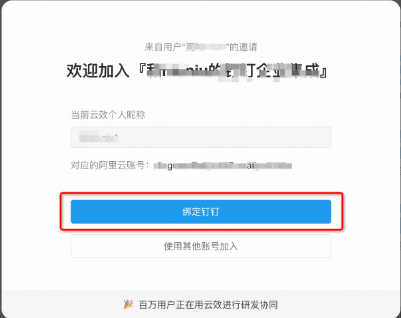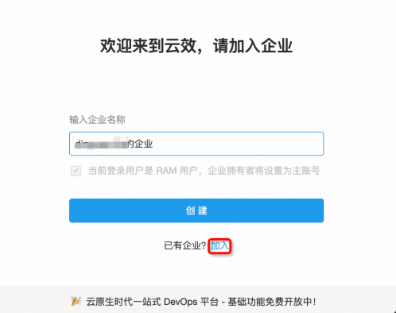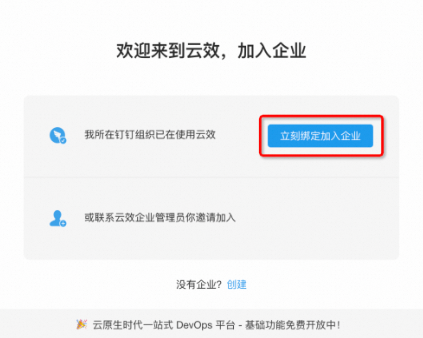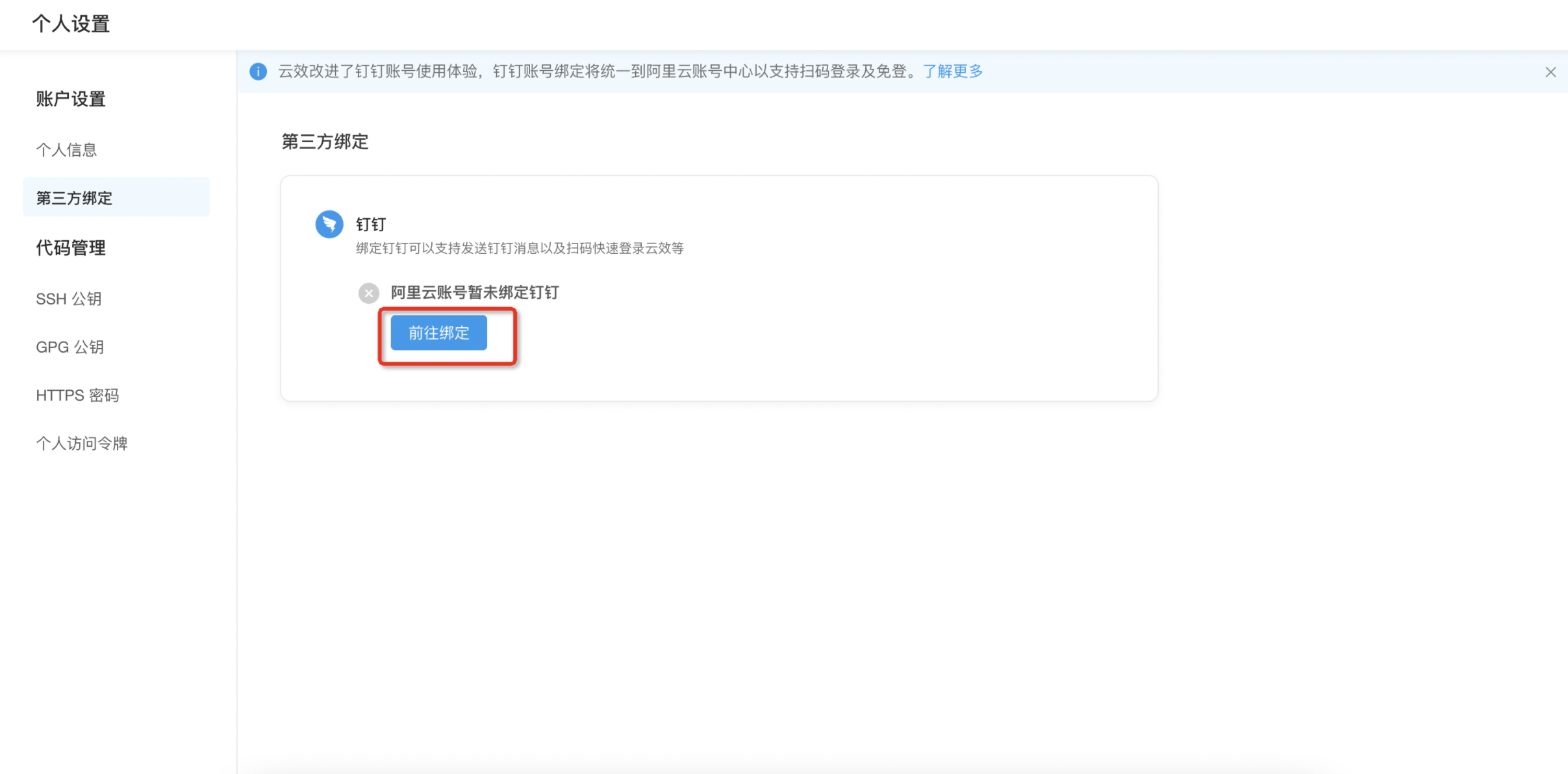本文档面向使用云效的用户,介绍如何实现云效账号和钉钉账号的绑定,并通过钉钉接收云效侧消息通知。
背景信息
新用户:若您刚开始使用云效,可直接参考本文档使用云账户与钉钉绑定。
老用户:为了提升使用体验,云效的钉钉账号绑定关系统一升级为云账号以支持扫码登录和免登。因前期部分老用户云效侧绑定的钉钉账号,和在阿里云账号侧绑定钉钉不一致,建议您修改绑定关系,以完成钉钉绑定关系的升级。查看账号是否一致,具体请参见云效的钉钉账号绑定关系统一升级为云账号。
钉钉消息通知设置方式
完成钉钉绑定后,用户就可以加入云效组织,并接收钉钉消息,一些会触发通知的操作(任务创建/修改等)会向任务的参与者的钉钉发送钉钉消息。查看钉钉消息通知。
接收钉钉消息通知,需要您加入的云效组织完成组织绑定-完成组织架构和成员同步。
根据您是否已有阿里云账号及使用的账号类型,设置方式不同:
已有阿里云账号,使用的是主账号,具体操作,请参见主账号绑定钉钉账号。
已有阿里云账号,使用的是 RAM 用户,具体操作,请参见RAM 账号绑定钉钉账号。
还没有阿里云账号,需要注册主账号使用云效,具体操作,请参见注册主账号并绑定钉钉。
还没有阿里云账号,需要先请主账号分配一个 RAM 用户,具体操作,请参见RAM 账号绑定钉钉账号。
主账号绑定钉钉账号
若您未登录阿里云
可以使用钉钉扫码登录,绑定阿里云账号,操作步骤如下:
第一步:扫码登录阿里云
访问云效后,在阿里云登录页面使用钉钉扫码登录。
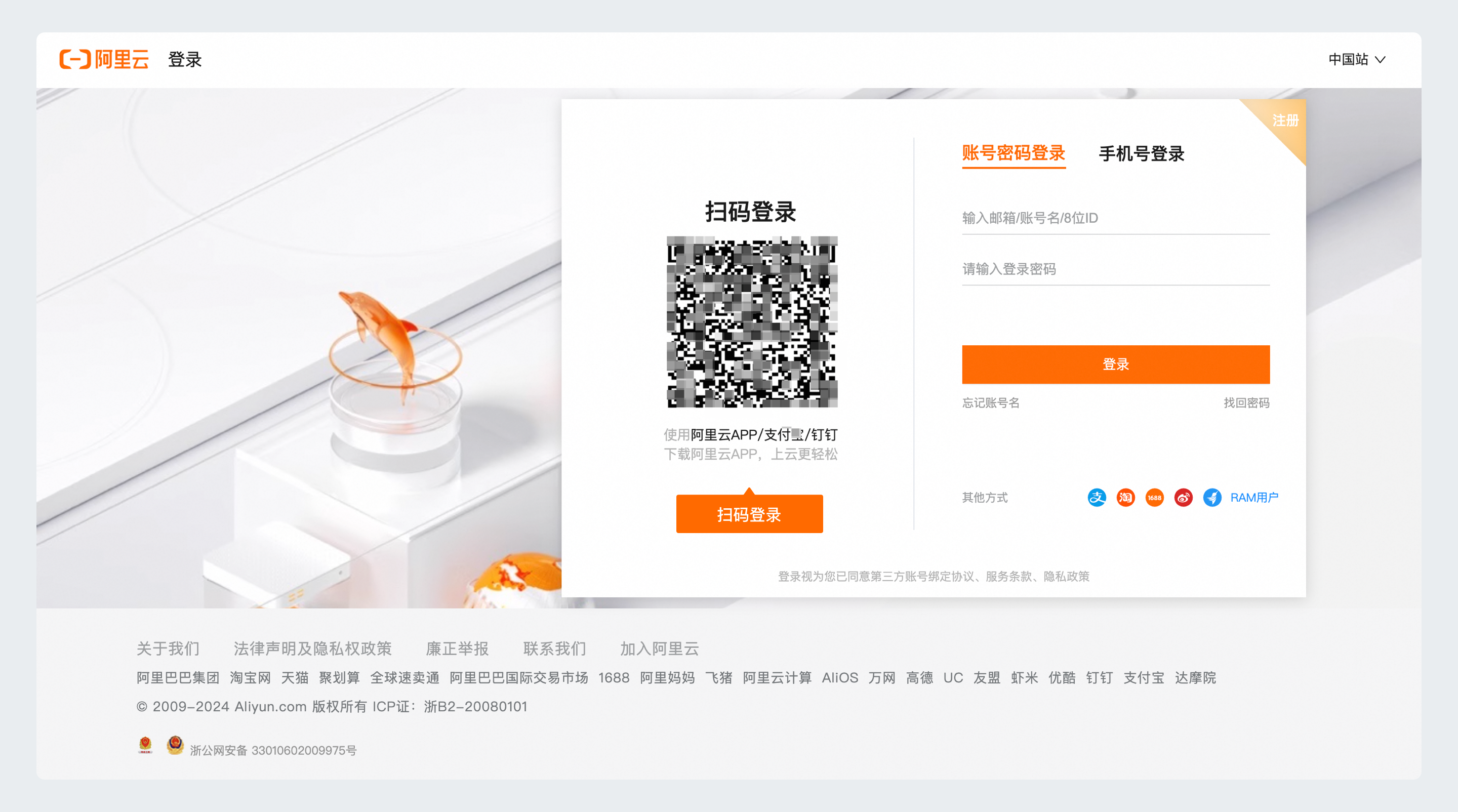
第二步:选择需要绑定的阿里云账号
使用钉钉扫码登录阿里云后,可在钉钉客户端中选择需要选择钉钉组织(和云效组织绑定的钉钉组织)。
选择关联已有阿里云账号。
勾选 我已阅读并同意《用户协议及隐私政策》。
单击下一步。
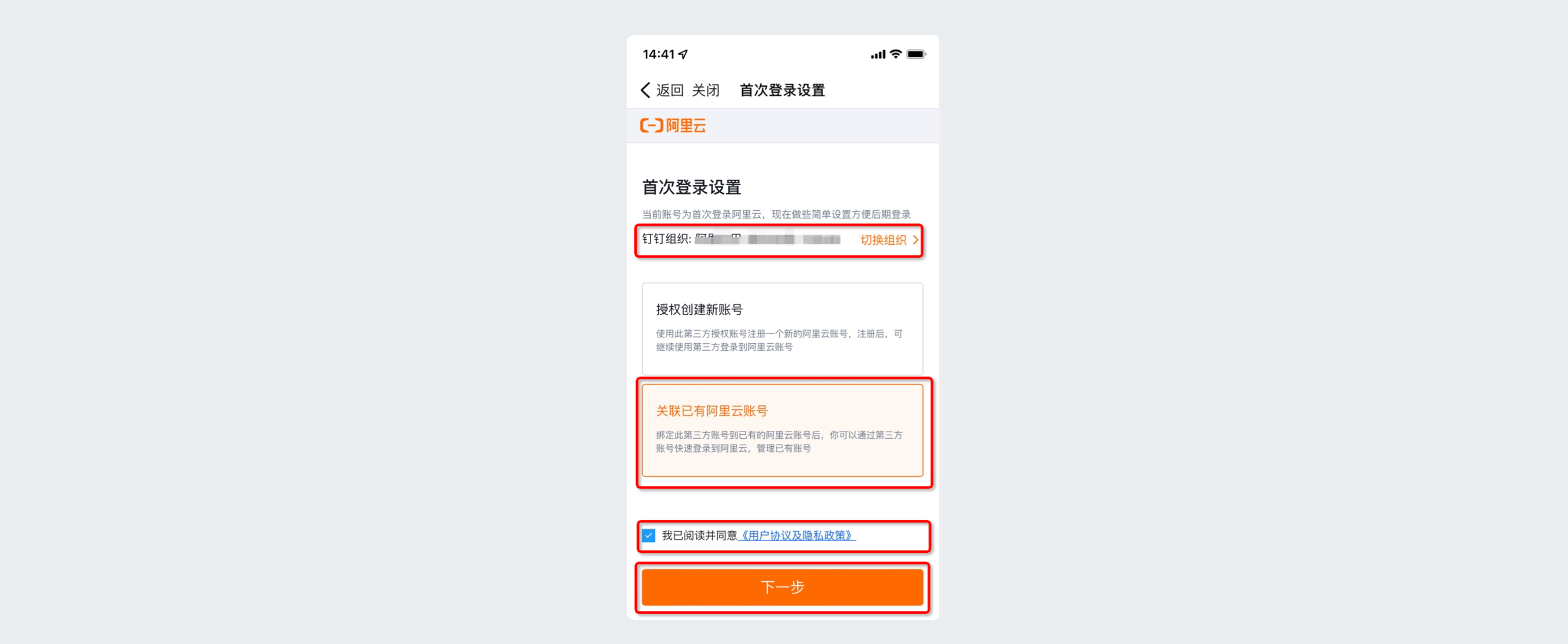
第三步:绑定阿里云账号页面确定绑定账号
输入阿里云登录账号。
输入密码。
勾选「已查看《阿里云客户中心(钉钉组织)管理规范》」。
单击登录。
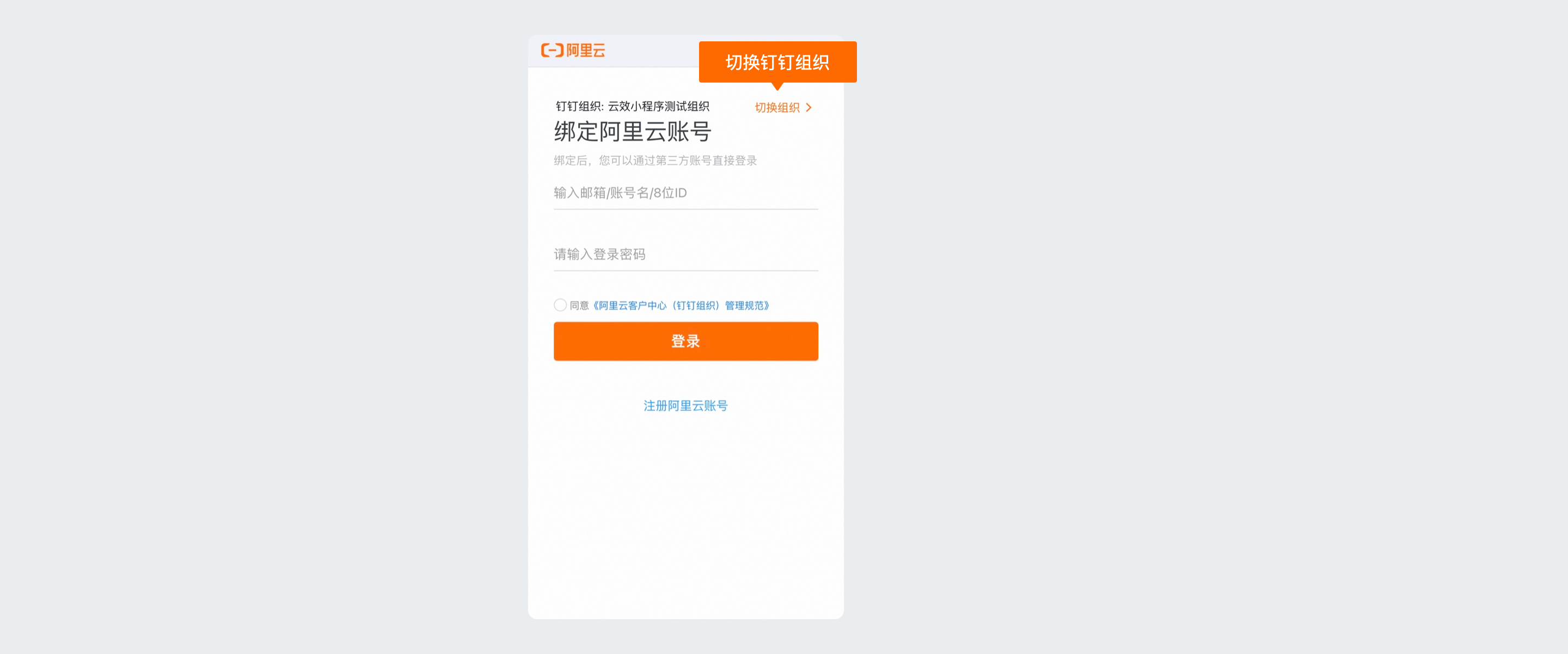
第四步:确定登录网页面阿里云
点击「登录网页版阿里云」,就完成了阿里云账号和钉钉账号的绑定。绑定完成后就可以加入并访问步骤 3 中选择的钉钉组织绑定的云效组织了。
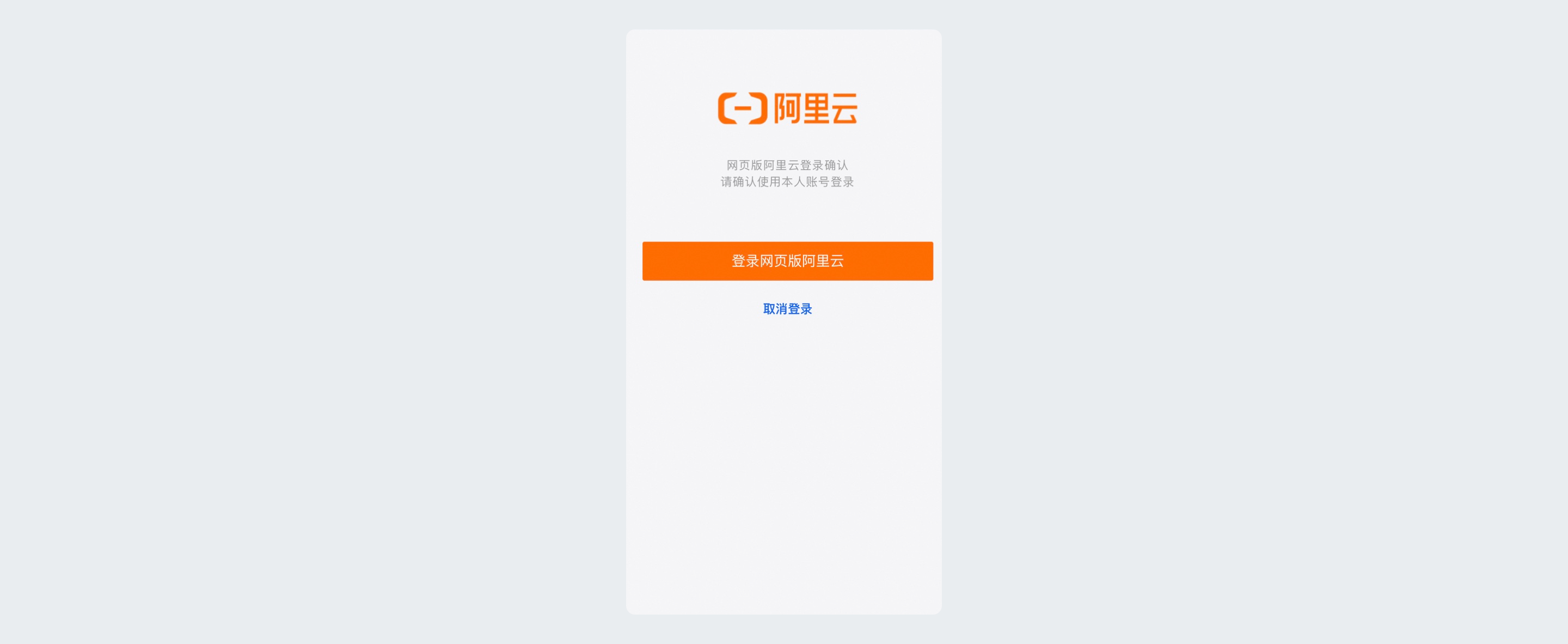
若您当前已登录阿里云
可以前往阿里云主账号中心绑定,操作步骤如下:
访问账号中心-账号安全。
在三方登录中,找到钉钉图标,单击图标可在弹窗中同意《第三方账号绑定登录协议》,后使用手机端钉钉进行扫描。
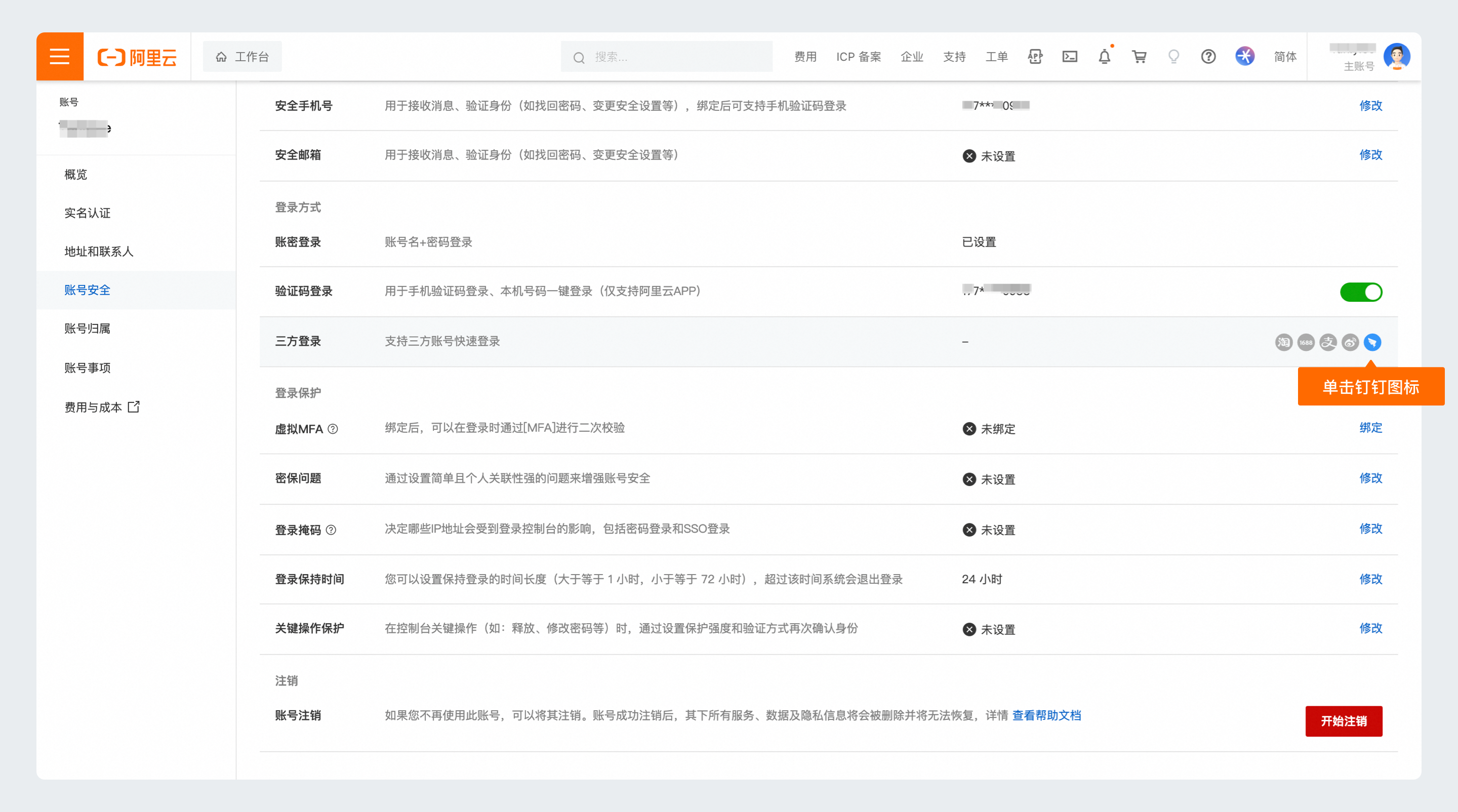
选择钉钉组织,此处选择的是需要和云效组织绑定的钉钉组织,选择钉钉组织后,单击确认绑定即可。
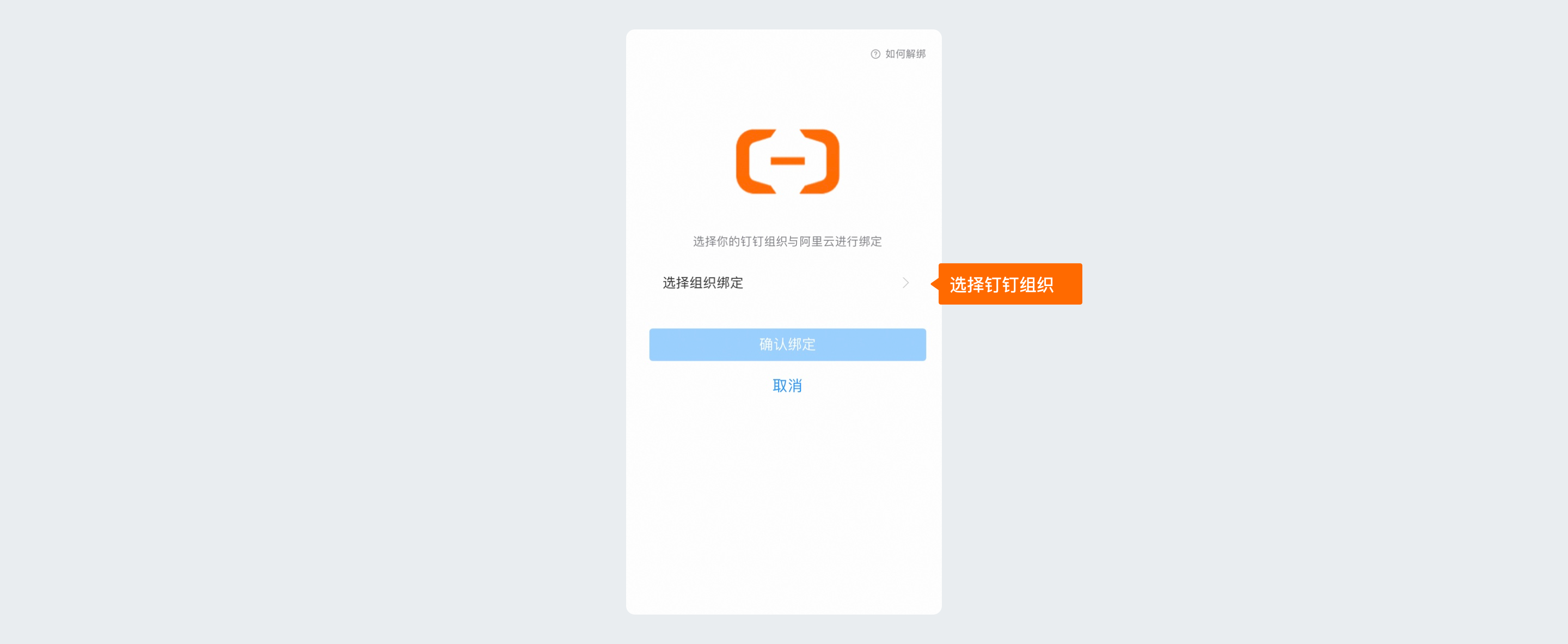
回到 PC 端,刷新页面即可看到绑定完成。绑定完成后就可以加入并访问步骤 3 中选择的钉钉组织绑定的云效组织。
RAM 账号绑定钉钉账号
访问云效组织的钉钉邀请链接(钉钉邀请链接可以由云效组织管理员提供)或云效个人设置页面,根据访问的不同页面及您是否加入过云效组织,进入的页面会有所不同。
访问云效需要先登录阿里云,步骤如下。若已登录,可跳过此步骤,直接进行下一步操作。
在 RAM 用户登录页面选择RAM 用户名密码登录,先输入用户名。
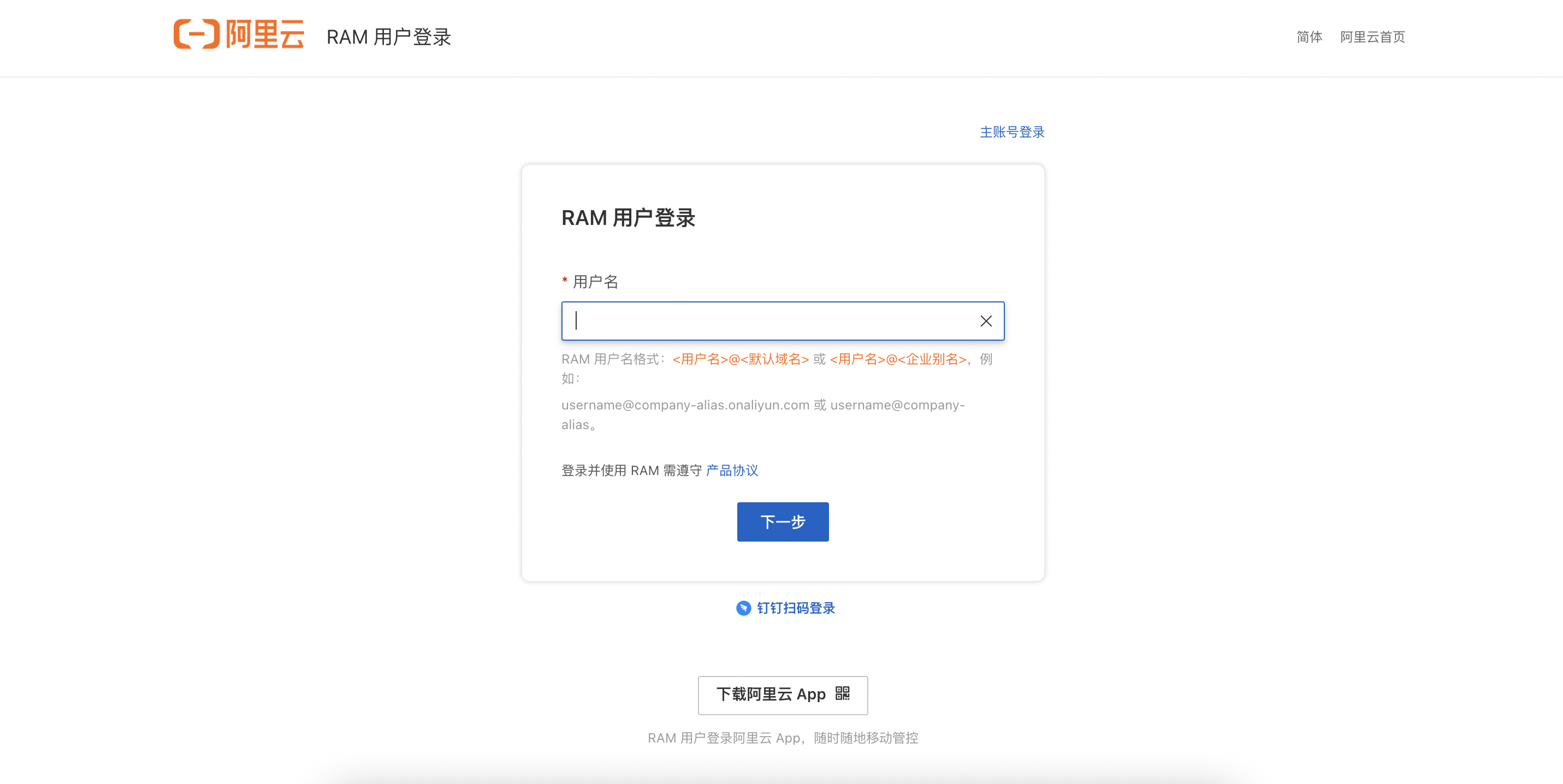
输入密码,然后点击「登录」。
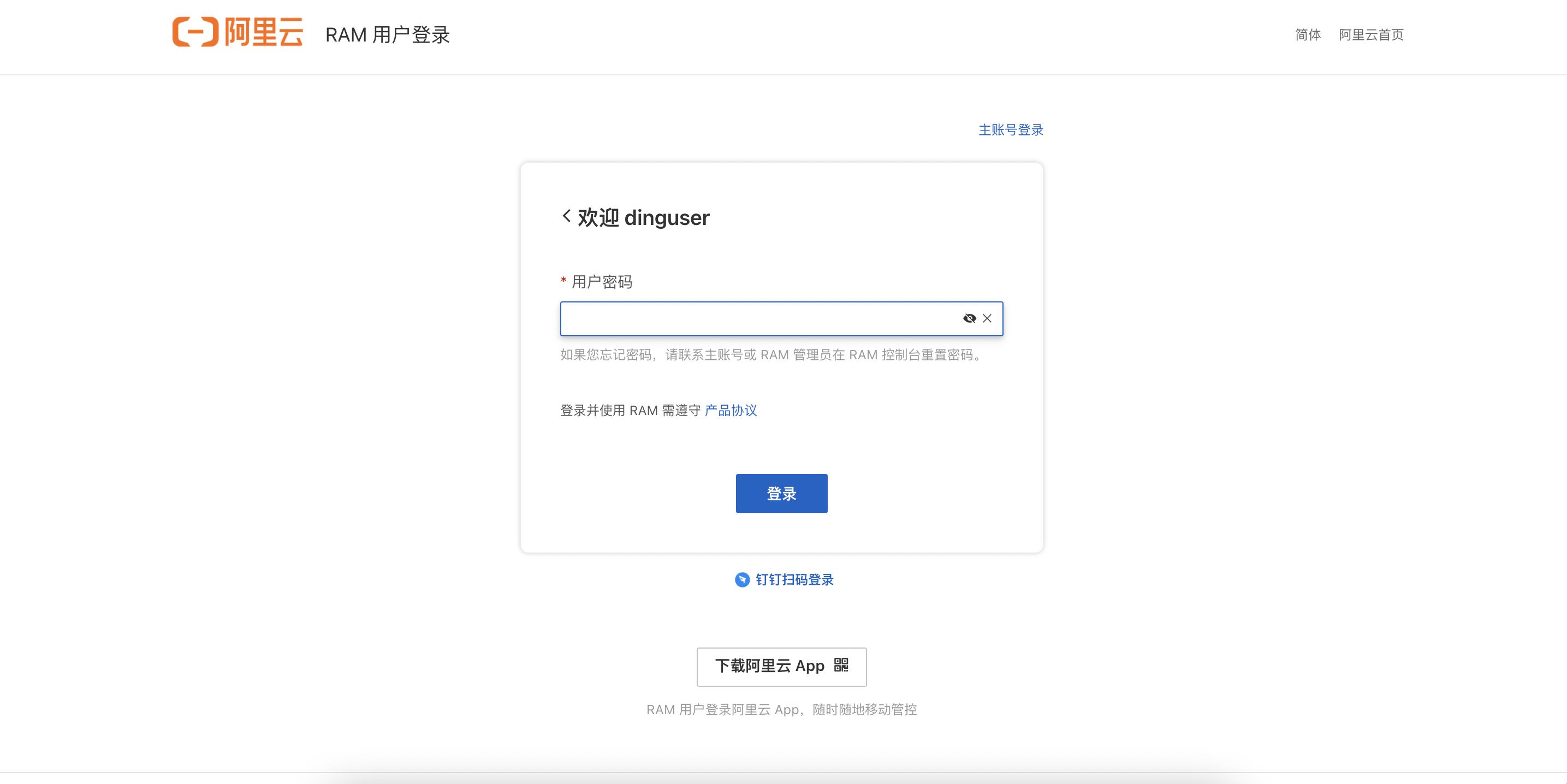
登录后进入云效页面,根据访问的不同页面及您是否加入过云效组织,进入的页面会有所不同。
进入 RAM 绑定页面。
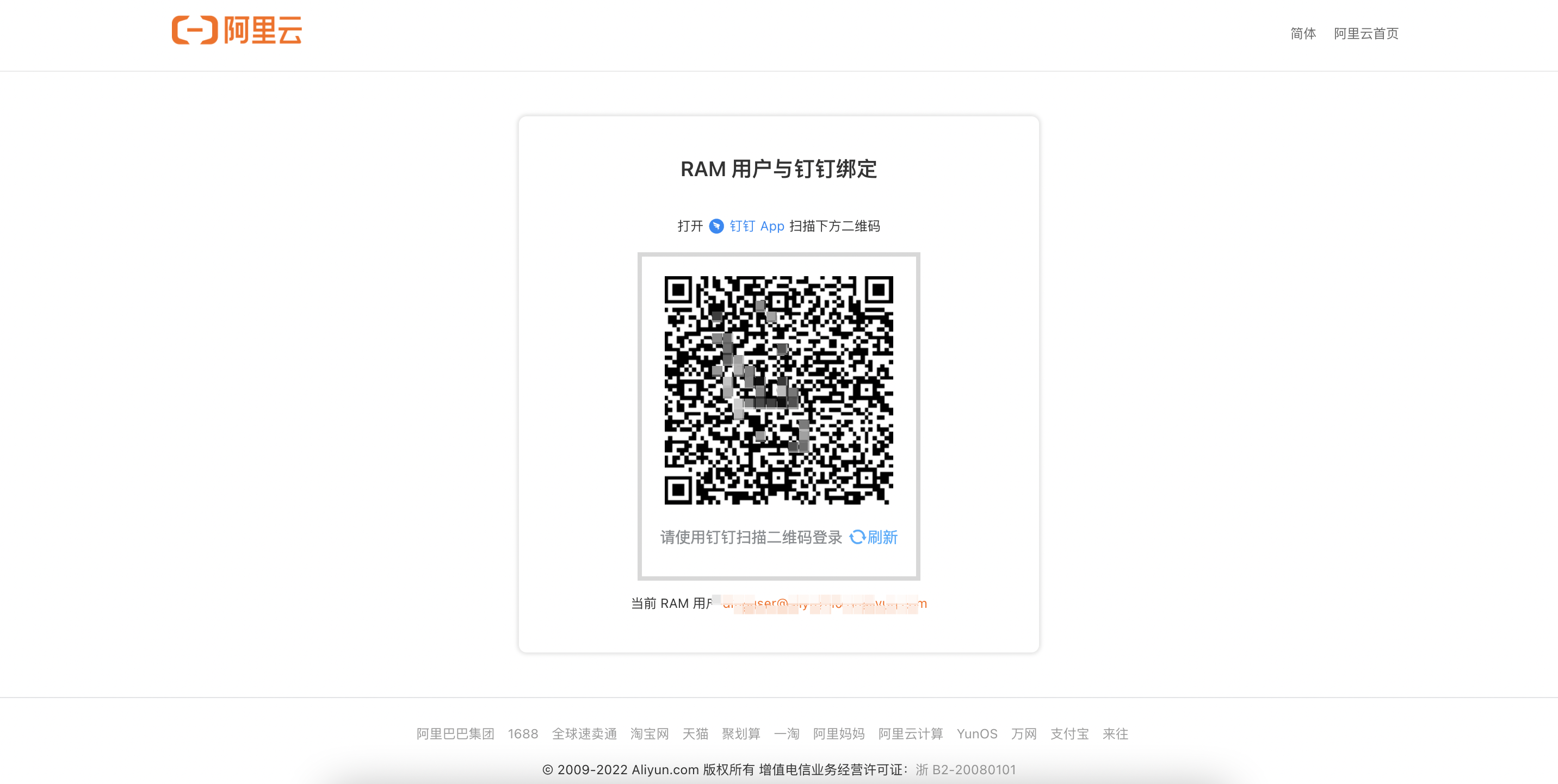
使用手机钉钉扫码,点击「登录网页版阿里云」。
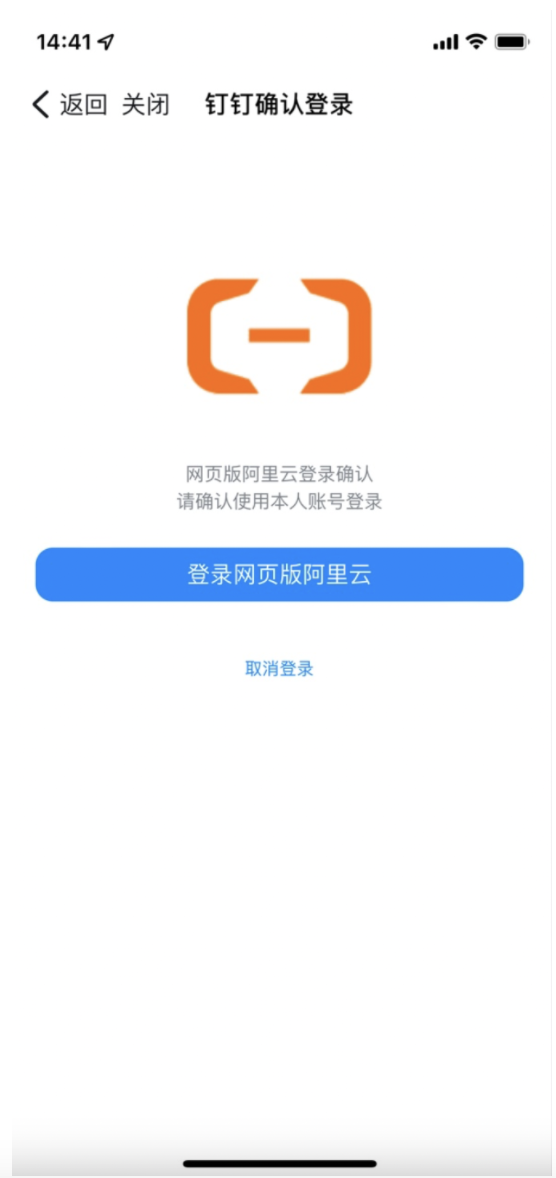
确定要绑定的组织,然后点击「确定绑定」。
若是访问个人设置页面,需要选择组织。
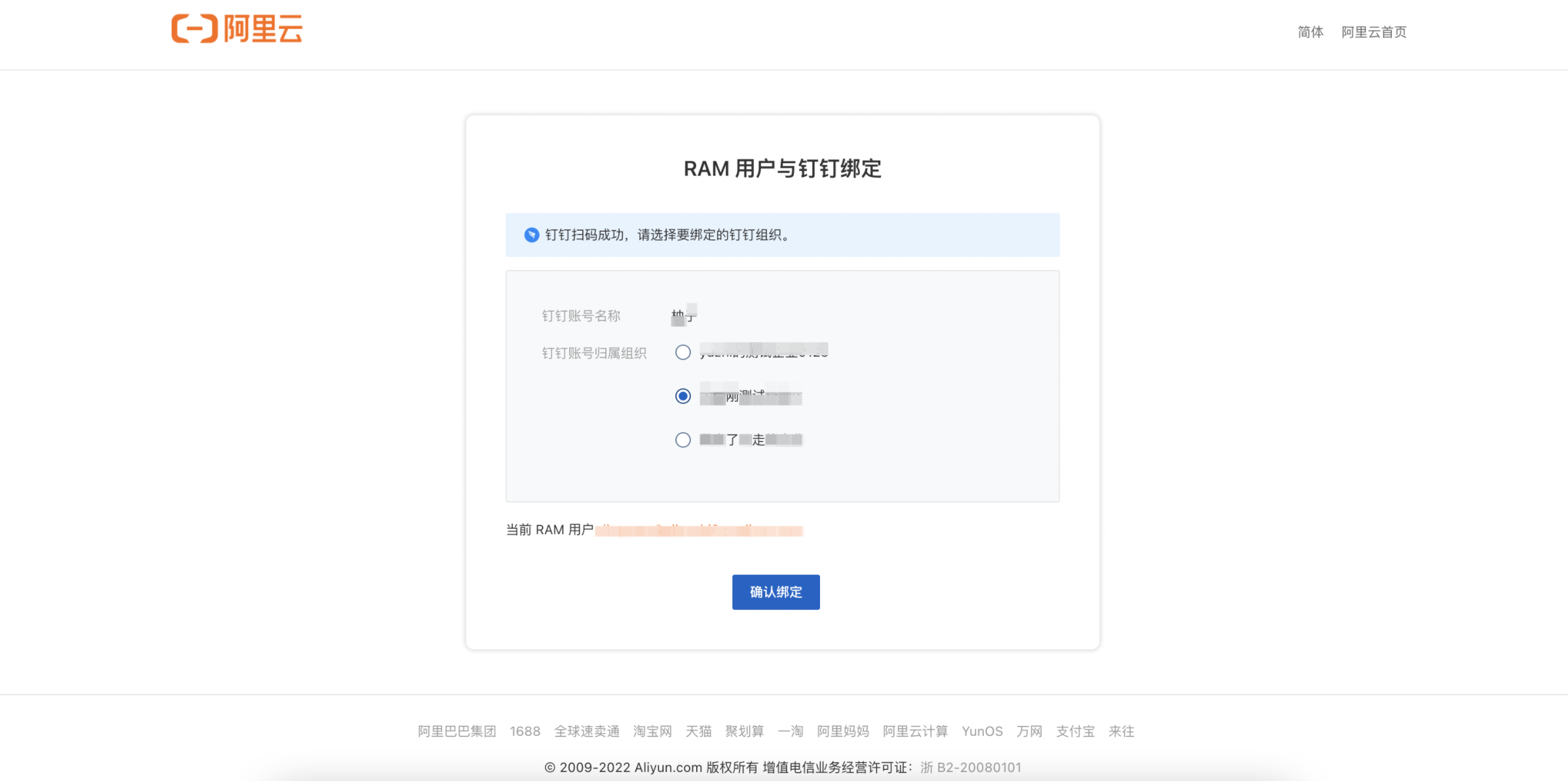
若是访问钉钉邀请链接,直接确定即可。
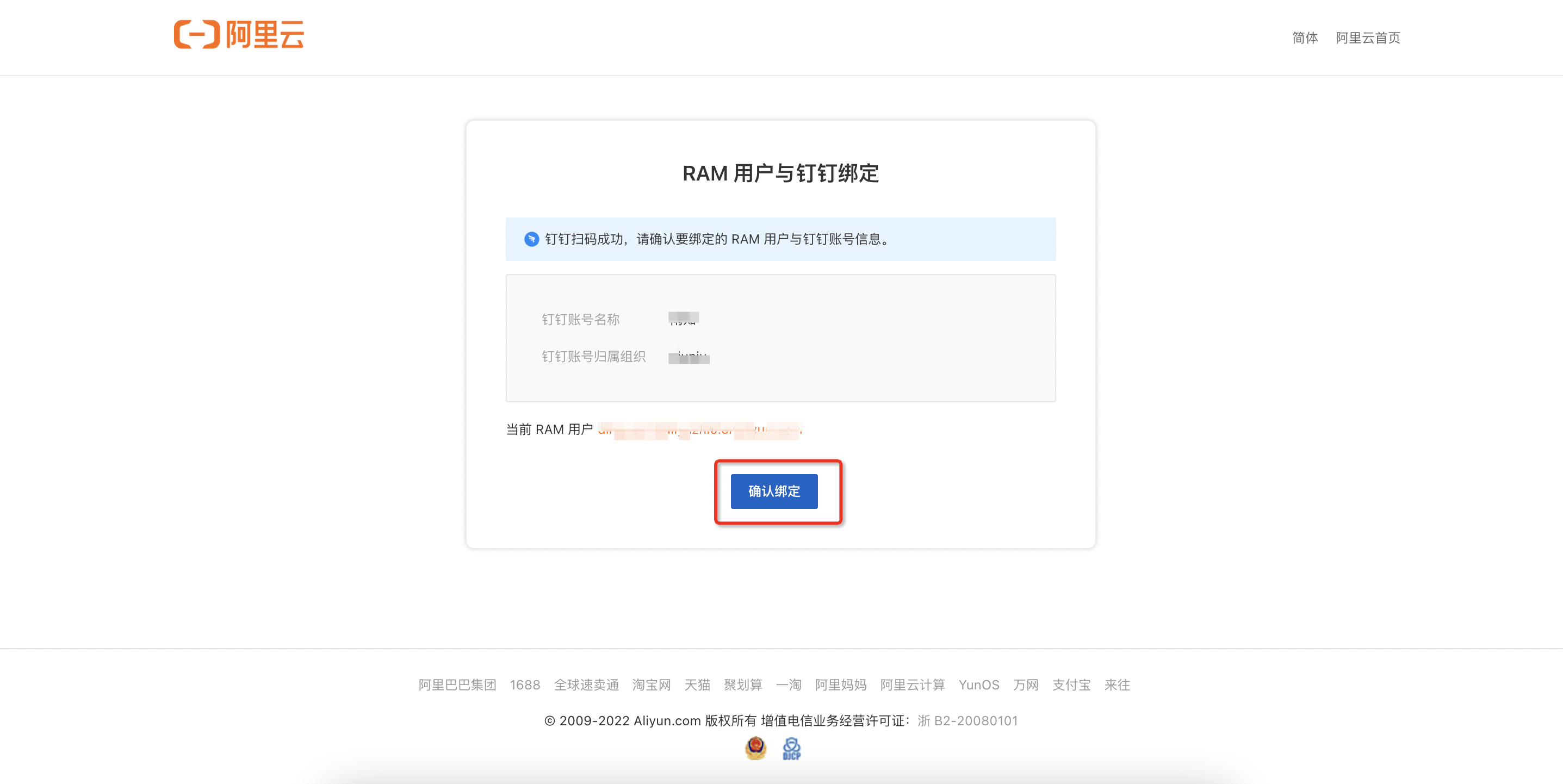
在绑定成功页面,点击「确定」。
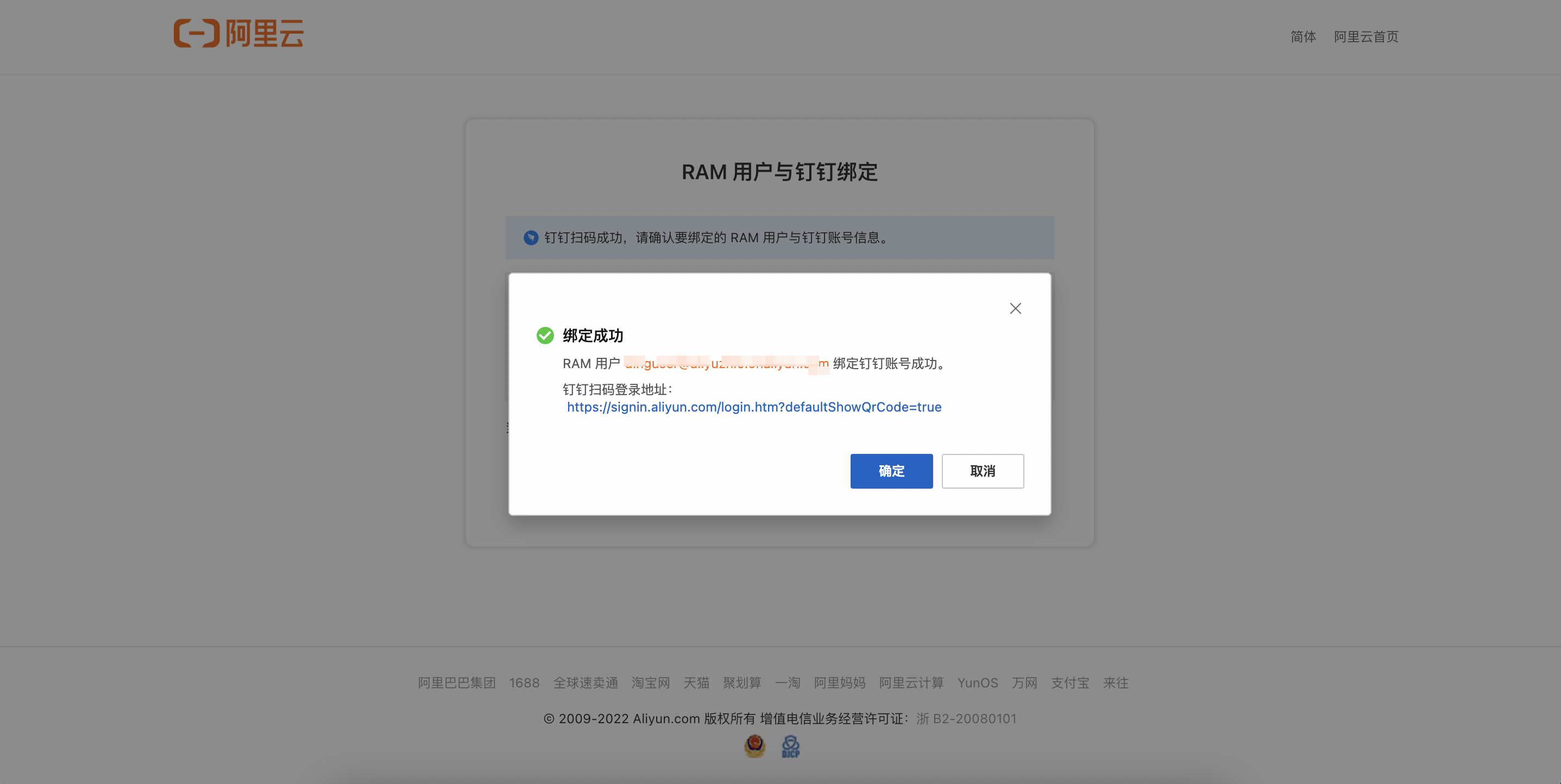
返回到云效页面,就可以进入云效组织了。
注册主账号并绑定钉钉
访问云效后在阿里云登录页面选择扫码登录
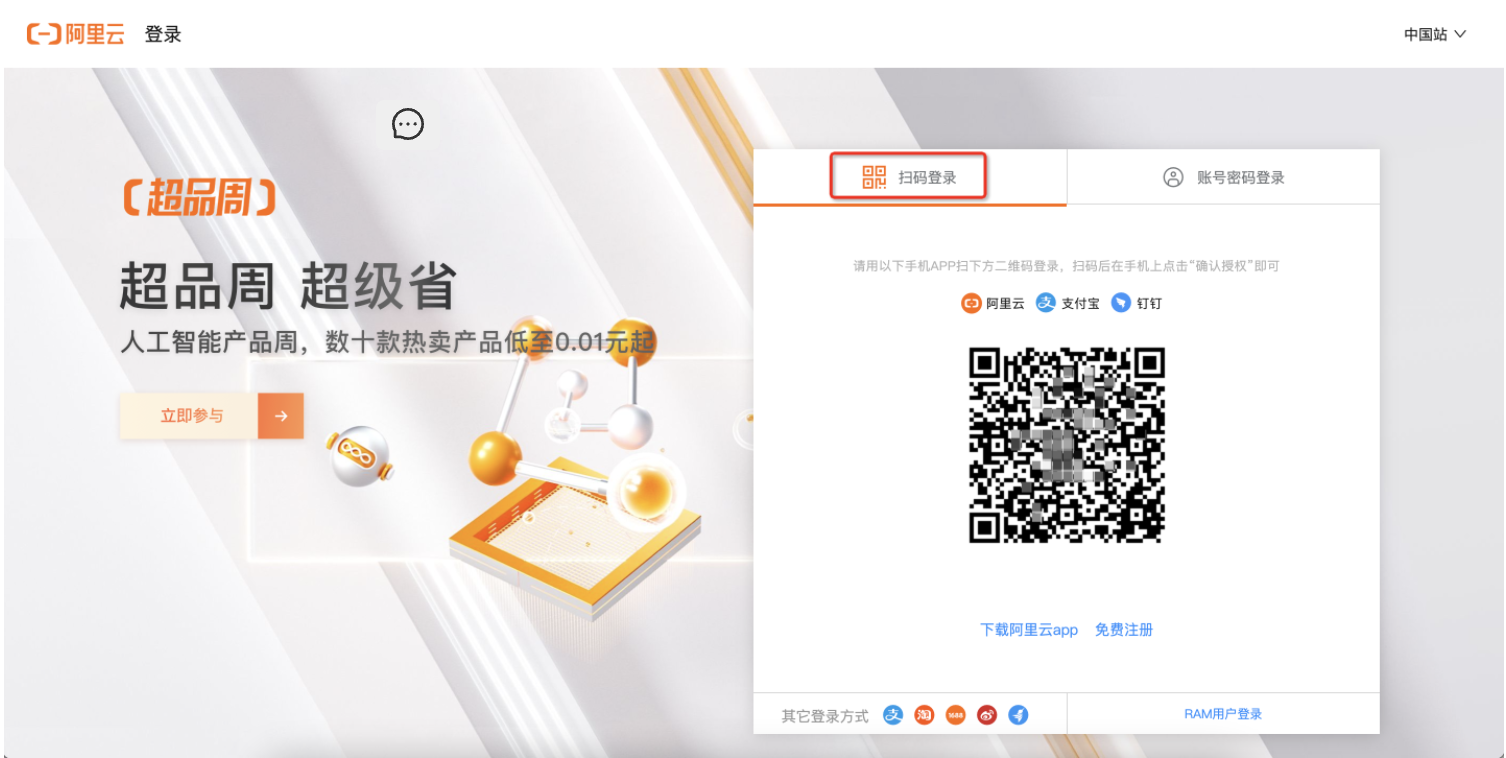
用手机钉钉扫描二维码:
选择钉钉组织(和云效组织绑定的钉钉组织)。
选择「创建授权新账号」。
勾选「我已阅读并同意《用户协议及隐私政策》」。
点击「下一步」。
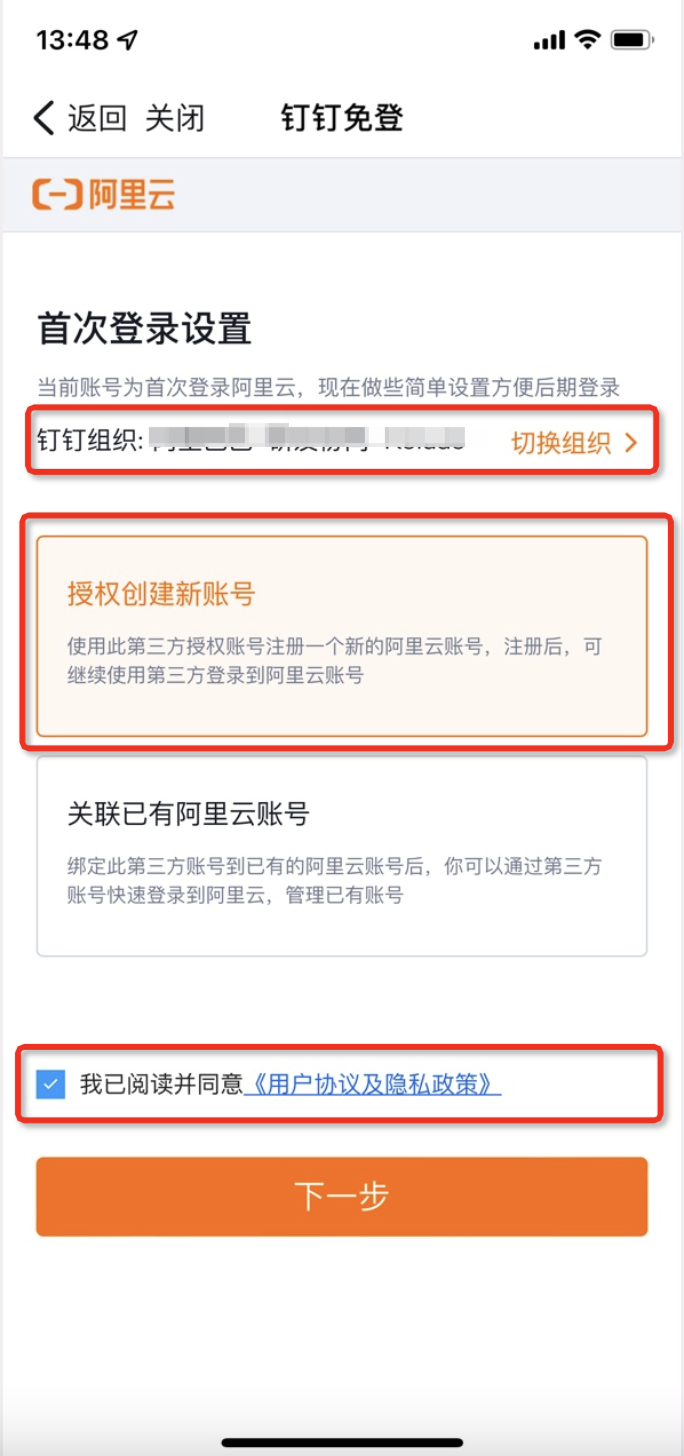
点击「登录网页版阿里云」,就完成了阿里云账号和钉钉账号的绑定,绑定完成后就可以加入并访问步骤 2 中选择的钉钉组织绑定的云效组织了。
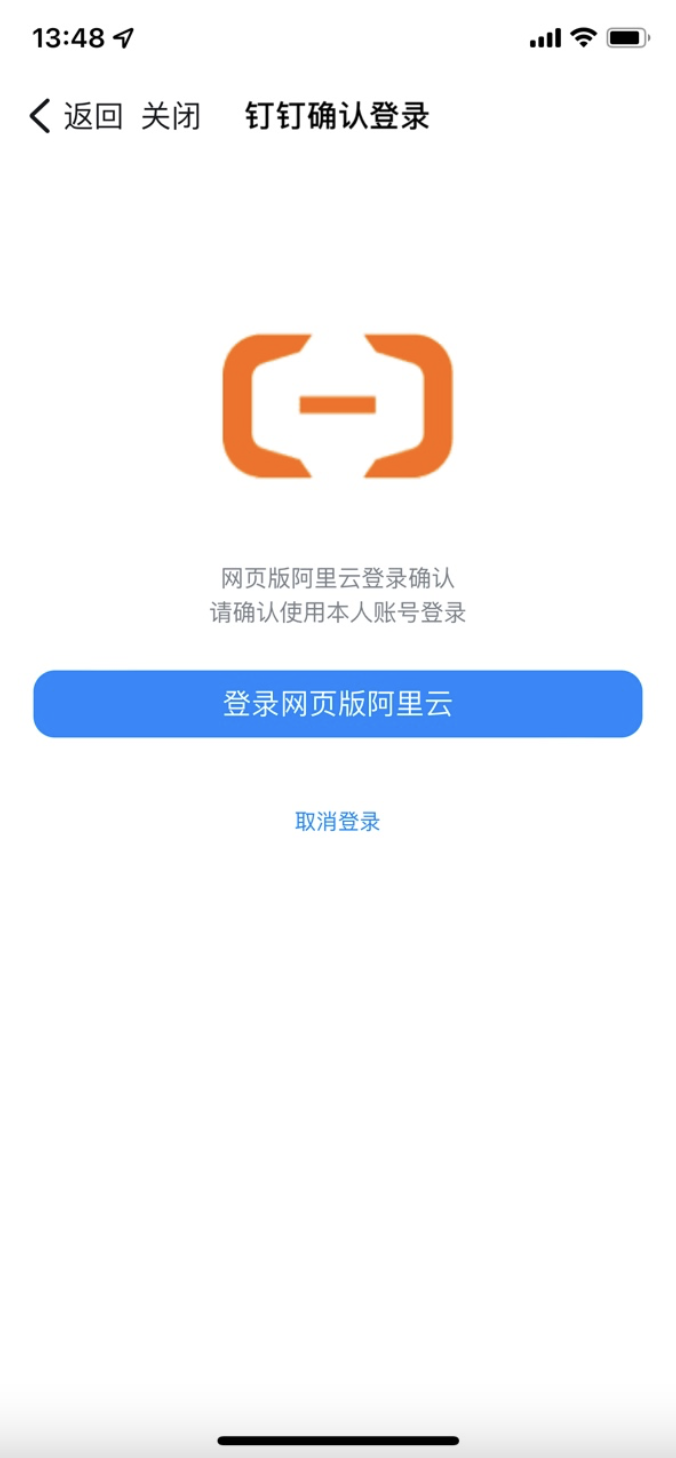
如何解绑个人账号
组织拥有者不允许解绑个人账号,若需要解绑,请先移交组织拥有者后解绑。
如果您所在的钉钉组织绑定了云效组织,则解绑会造成您自动退出相应的云效组织。再次绑定后,您将重新加入已绑定了钉钉组织的云效组织。
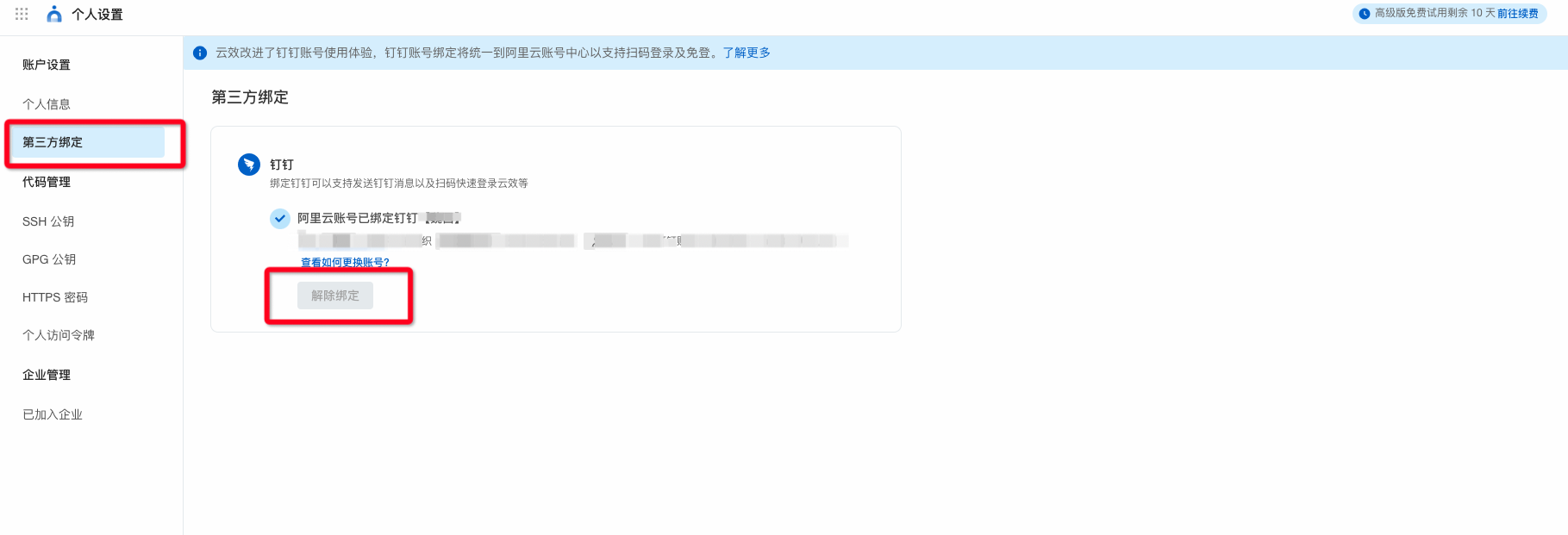
钉钉消息通知
完成钉钉绑定(包括:组织绑定、个人绑定)后,一些会触发通知的操作(任务创建/修改等)会向任务的参与者的钉钉发送「工作通知」消息。
当有以下动态时,会发送钉钉通知:
项目协作:
基本动态:包括任务创建、移动、移到回收站。
更新动态:包括评论、状态、更新内容、执行者、截止时间、优先级等信息在内的通知。
关联内容动态:与关联内容相关的通知。
代码管理:
三方库导入事件通知。
合并请求操作通知。
成员权限变动通知。
代码库/组转移或路径变更通知。
代码库/组删除事件通知。
代码库/组公开性调整通知。
告警类通知。
流水线:
人工卡点通知。
增/删/修改流水线成员。
流程失败或者取消。
流水线删除。
流水线transfer owner。
自己进行的操作不会触发给自己的工作通知。
工作通知只会发送给任务的参与者。若不是具体任务的参与者,则无法收到该任务的「工作通知」,即便您是项目的拥有者。